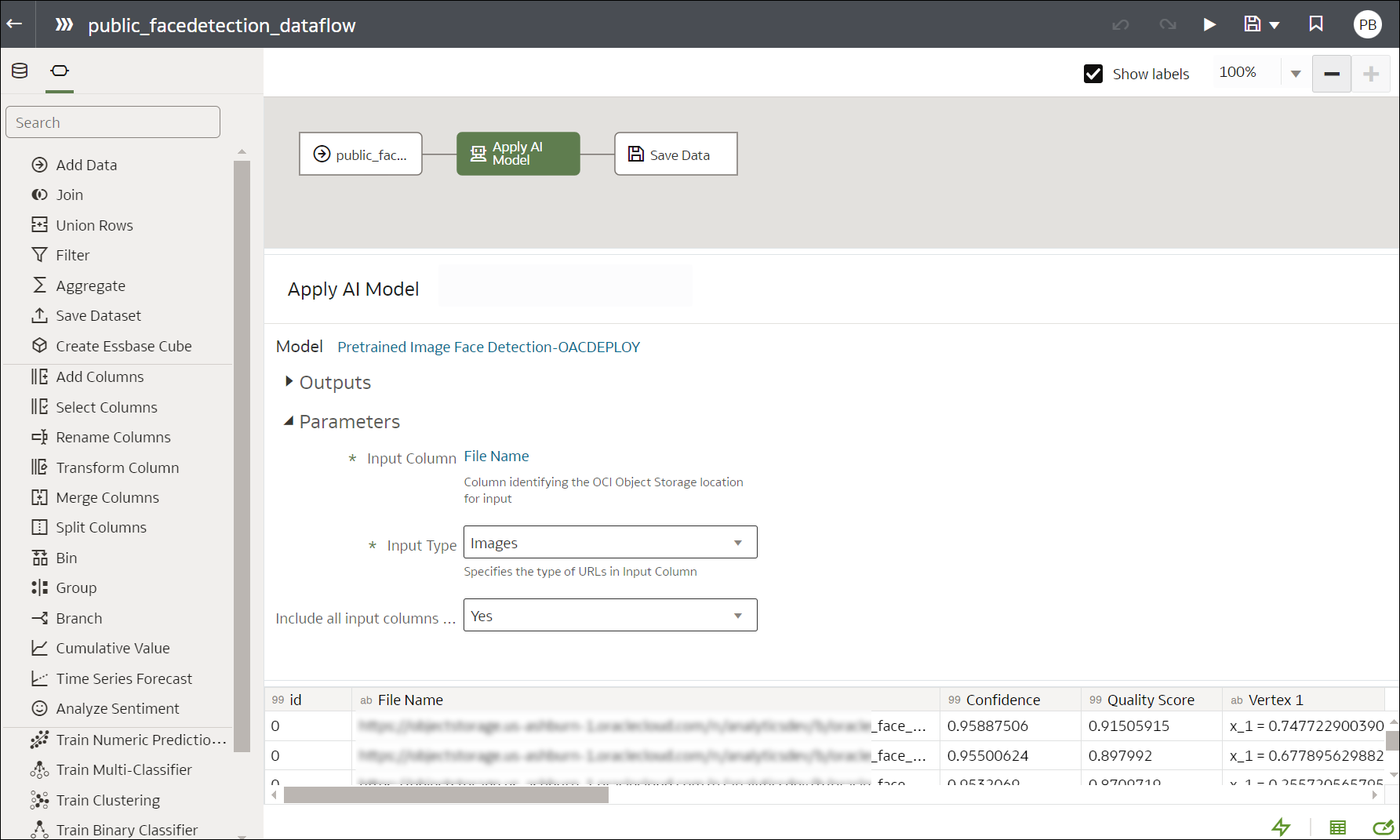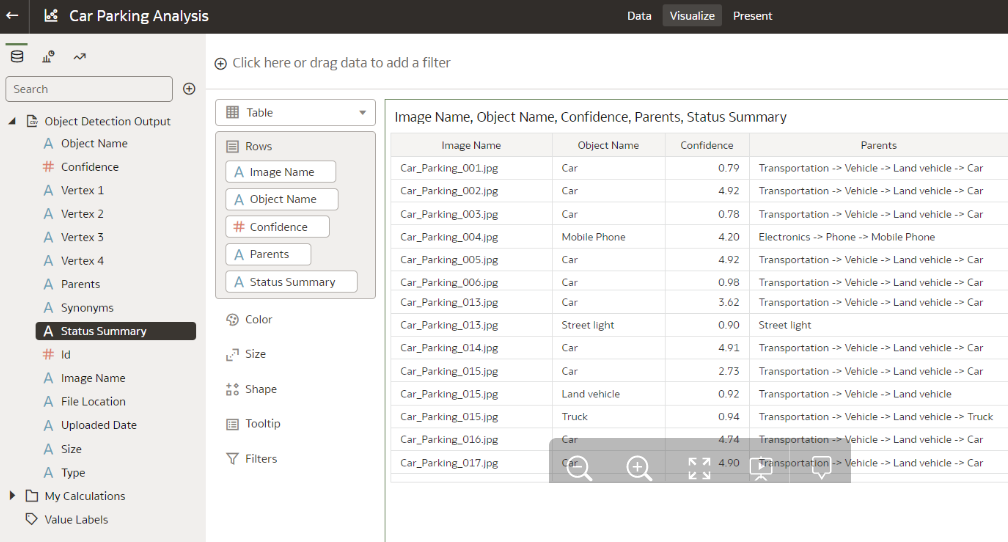Na analýzu obrázkov a videí môžete používať vopred natrénované modely Vision služby Oracle Cloud Infrastructure (OCI). Umožní vám to začleniť rozpoznávanie obrázkov a textu do svojich aplikácií aj bez hlbších znalostí o strojovom učení (ML) alebo umelej inteligencii (AI).
Keď používate vopred natrénované modely služby OCI Vision, môžete napríklad zistiť objekty, ako sú autá a tváre na fotografiách, a potom rozmazať obrázky a chrániť tak identitu jednotlivcov.
Oracle Analytics podporuje tieto modely:
- Klasifikácia obrázkov pre obrázky.
- Detekcia tvárí pre obrázky a videá.
- Detekcia textu pre obrázky a videá.
- Detekcia označení pre videá.
- Detekcia objektov pre obrázky a videá.
Poznámka:
Detekcia tvárí OCI v službe Oracle Analytics dokáže identifikovať maximálne 250 tvárí na jeden obrázok.
- Na domovskej stránke kliknite na položku Vytvoriť a potom kliknite na položku Dátový tok.
- Vyberte pripravenú množinu dát, ktorá odkazuje na obrázky alebo videá, a kliknite na tlačidlo Pridať.
- V podokne Kroky dátového toku dvakrát kliknite na položku Použiť model AI.
- V sekcii Vybrať model AI kliknite na model a potom kliknite na tlačidlo OK.
- Pomocou volieb Výstupy a Parametre nakonfigurujte model.
- V sekcii Použiť model rozbaľte položku Parametre a nakonfigurujte položky Vstupný stĺpec a Typ vstupu.
- Vstupný stĺpec – kliknite na položku Vyberte stĺpec a vyberte stĺpec množiny dát, ktorý obsahuje adresu URL sektora alebo identifikátory URI obrázkov alebo videí. Ak má stĺpec množiny dát napríklad názov URL, vyberte adresu URL.
- Typ vstupu:
- Ak na zdrojové obrázky odkazujete podľa sektora, vyberte voľbu Sektory.
- Ak na zdrojové obrázky odkazujete jednotlivo, vyberte voľbu Obrázky.
- Ak odkazujete na zdrojové videá jednotlivo, vyberte položku Videá.
- V podokne Kroky dátového toku dvakrát kliknite na položku Uložiť dáta.
- Zadajte názov množiny dát a vyberte umiestnenie na uloženie množiny dát.
Množinu dát môžete pomenovať napríklad ako Výsledky analýzy parkovania áut.
- Kliknite na tlačidlo Uložiť, zadajte názov pre dátový tok a kliknutím na tlačidlo OK dátový tok uložte.
- Kliknite na položku Spustiť dátový tok, aby sa spustila analýza obrázkov a aby sa výsledky výstupu uložili do novej množiny dát.
- Na domovskej stránke kliknite na položku Dáta a otvorte množinu dát, ktorú ste zadali v kroku 8.
Ak máte menej než 20 000 obrázkov, môžete ich spracovať v jednom dátovom toku. Ak máte viac ako 20 000 obrázkov, vytvorte samostatný dátový tok na spracovanie každého sektora (s použitím samostatnej množiny dát pre každý sektor) a pomocou sekvencie postupne spracujte viacero dátových tokov. Pozrite si časť
Spracovanie dát pomocou sekvencie dátových tokov.